在使用excel时经常会发现输入数字001时,前面的两个0“零”尽然不翼而飞了,这是怎么回事呢,难道是我Excel出问题了吗?其实只要设置一下就可以解决了,下面就给大家分享一下吧!
方法一:将表格设置成文本格式
选定需要输入001的表格,然后在“单元格”–》格式–》设置单元格式–》选择“文本”然后确定,这时你就可以在此表格中输入001了(当然你也可以同时选定多个表格来进行设置)。如图:
Excel怎样格式化本文波型图
案例解说: 本文的波型图按月显示了2008年三个图书供应商的净利润。单独的净利润数值能够告诉哪些供应商做得好,而波型图帮助识别数字后面的趋势:Seattle和Houston在夏季销售量下降,通常它们的利润一直在攀升,而Richmond除了最后一个月外销量一直不佳。 1、看看三个波型图的格式选项。选择波型图后,功能区
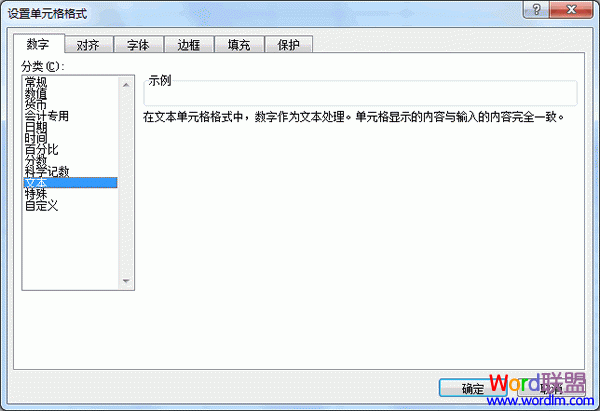
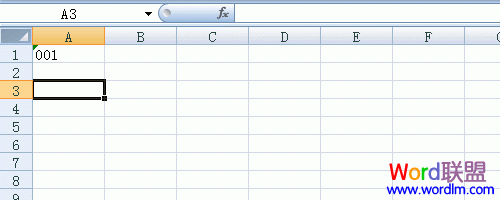
方法二:在前面输入单引号
选定表格,然后在输入数字前,用英文输入状态下输入单引号“‘”,再输入001数字,此时,就不会删除前面的0零了。

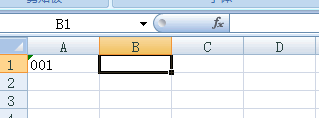
Excel2007使用“选择性粘贴”对话框
要最大限度地获得粘贴的灵活性,选择'开始' -> '剪贴板'->'粘贴'->'选择性粘贴',显示'选择性粘贴'对话框(见图5.10 )。也可以右击并选择'选择性粘贴'显示该对话框。该对话框的选项在下表中予以说明。 注意: Excel 实际上有几个不同的'选择性粘贴'对话框.显示的对话框取决于复制的内






